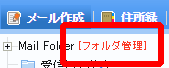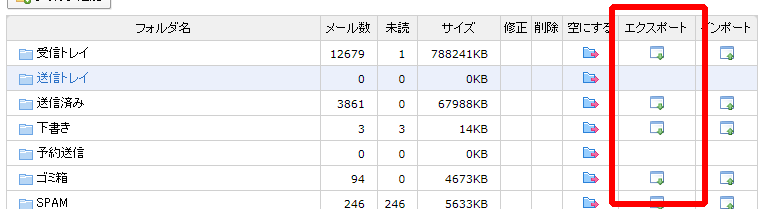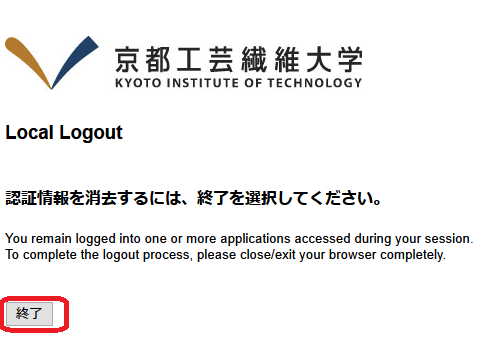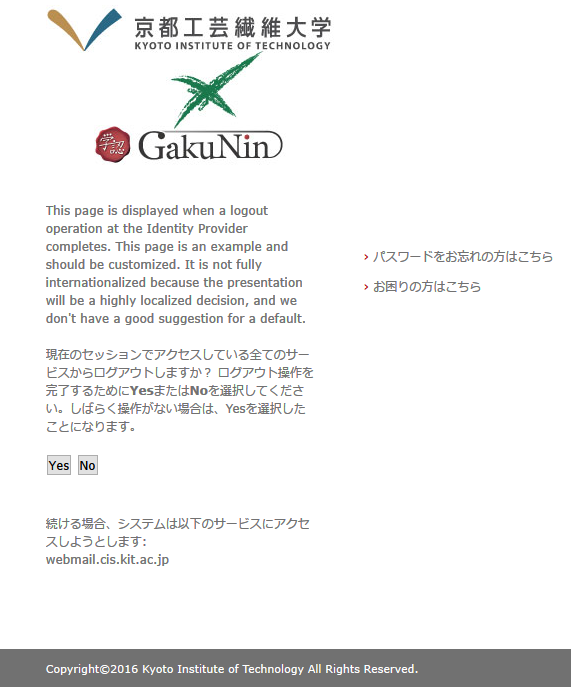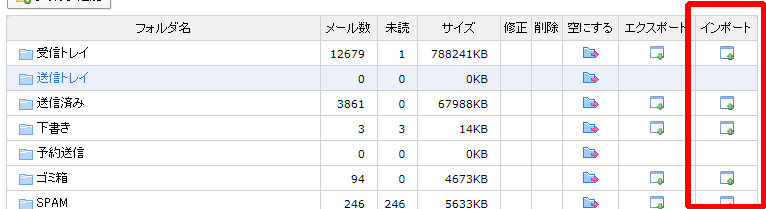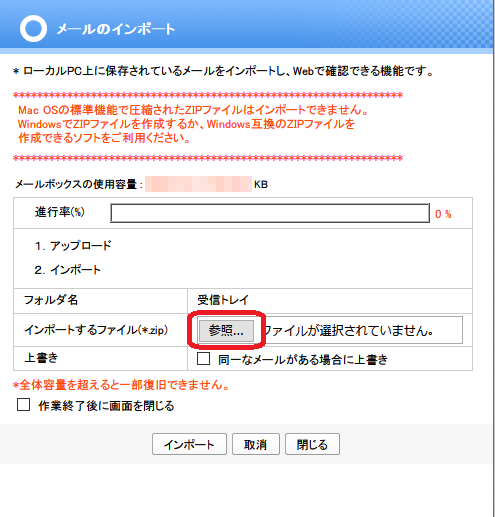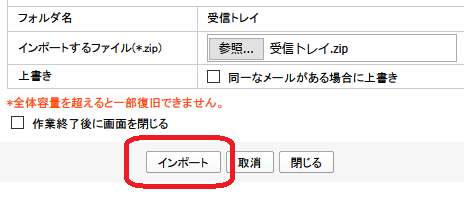問題
- 進学前のメールアドレスのメールボックスを現在のメールアドレスのメールボックスに移行したいです。どのような方法がありますか?
解決方法
Web メールのインポート・エクスポートを使用してメールを移行することができます。
進学前のメールアドレスのメールボックスにあるメールをコンピュータに保存する
- Webメール https://webmail.cis.kit.ac.jp/ にアクセスして、進学前のCISアカウントでログインします。
画面左上の『フォルダー管理』をクリックします。
- 移行したいメールの入っているフォルダの右にあるエクスポートボタンをクリックします。
- メールデータがアーカイブされた ZIP ファイルがダウンロードされます。他のフォルダもエクスポートしたい場合は、3. の手順を繰り返します。
- 画面右上のLOGOUTボタンをクリックします。
- Local Logout 画面に切り替わったら、「終了」ボタンをクリックします。
- 次のような画面に切り替わったら、「Yes」ボタンをクリックします。
- 次の「コンピュータに保存したメールを現在のアカウントにインポートする」を行ってください。
コンピュータに保存したメールを現在のメールアドレスのメールボックスにインポートする
- Webメール https://webmail.cis.kit.ac.jp/ にアクセスして、現在のCISアカウントでログインします。
- 画面左上の『フォルダー管理』をクリックします。
- 移行したいメールを入れたいフォルダの右にあるインポートボタンをクリックします。
- 「メールのインポート」ウィンドウが開いたら、「インポートするファイル(*.zip)」の右にある「参照」ボタンをクリックします。
- ファイル選択ダイアログが開いたら、「進学前のメールアドレスのメールボックスにあるメールをコンピュータに保存する」で保存したZIPファイルを選びます。
- 「メールのインポート」ウィンドウに戻ったら、「インポート」ボタンをクリックします。
- インポートが完了すると、「正常にインポートの処理が終わりました。」メッセージが表示されるので、「OK」ボタンをクリックします。
- 他にも保存したZIPファイルがある場合は、4. ~の手順を繰り返してください。
また、移行先フォルダを変えたい場合は、「閉じる」ボタンをクリックしたあと、3.~の手順を繰り返してください。
他に保存したZIPファイルがない場合は移行完了です。